在实际使用我们较多使用的都是windows系统的单用户模式,它意味着当我们登录一个用户的时候如果另外一个用户也在登录,那么就得等待另外一个用户退出后才可以登录我们这个用户,但是实际需求中,我们经常会遇到多人同时登录操作同一台电脑的需求。下面就来解决这个问题吧。
具体步骤:1.创建多用户 2. 系统设置 3.系统破解 4.多人远程同时登录。
1. 创建多用户
我的电脑 ---》管理 ---》本地用户和组 --》 用户 --》创建新用户
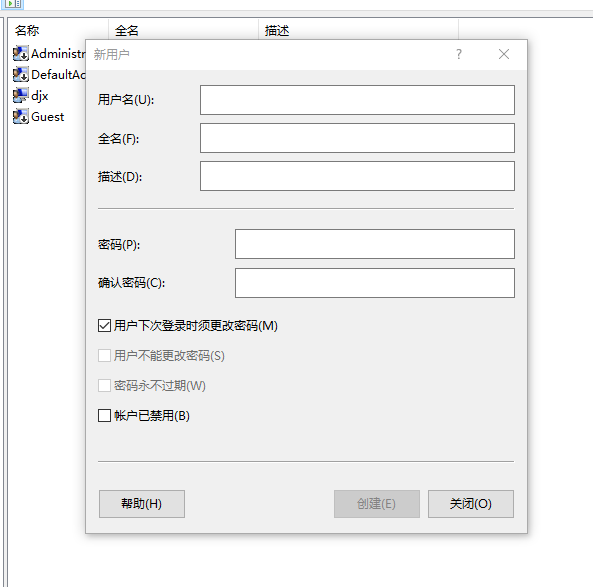
在这里我们可以创建多个用户,用来我们后面多用户登录时使用。
2. 系统设置
2.1 对多用户开启远程访问权限
我的电脑 --》 属性 --》 远程设置--》远程 --》高级 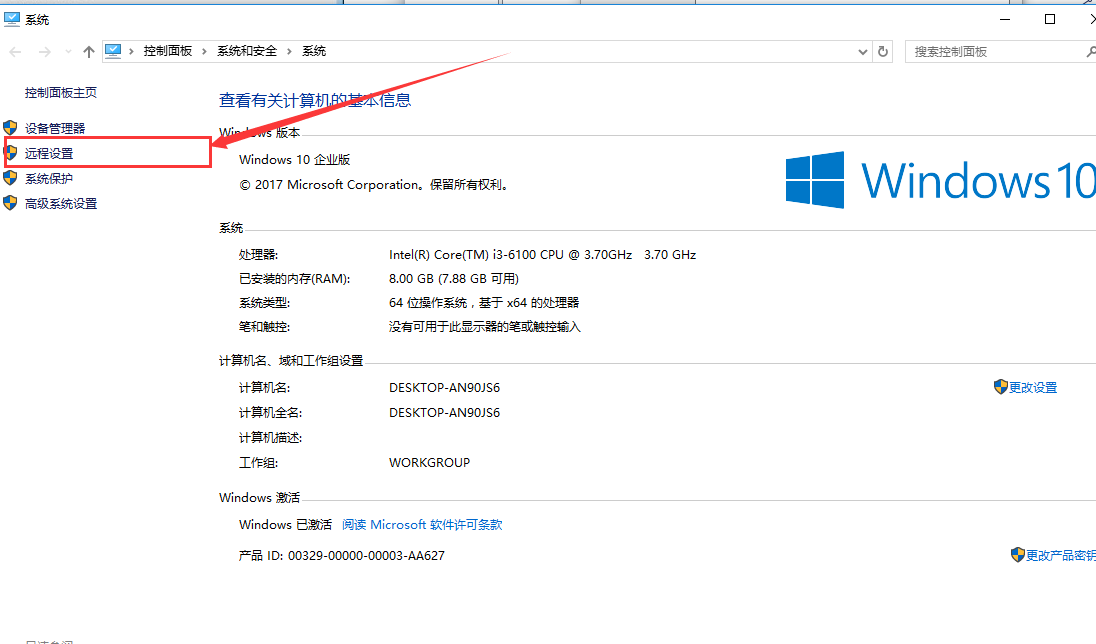
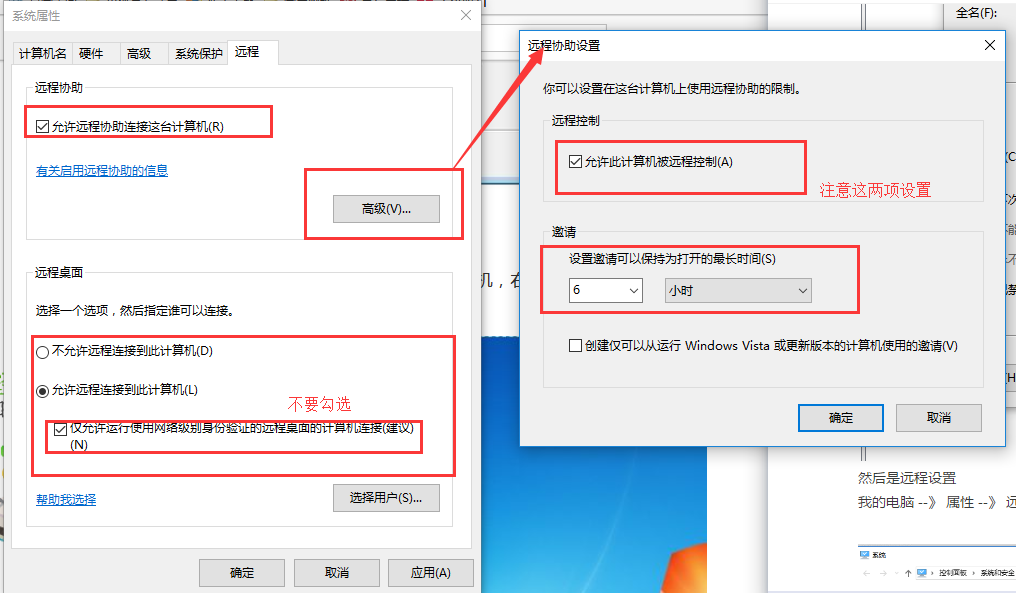
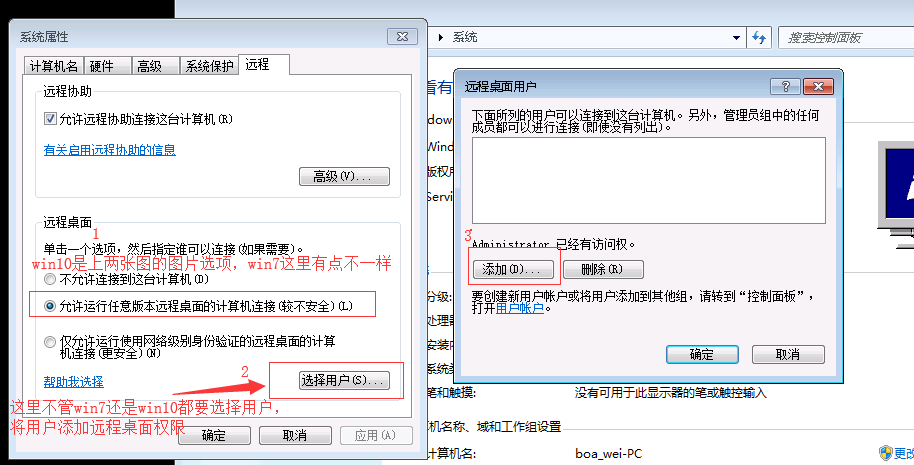
在这需要注意的点就是:一定要将你的多用户都添加远程桌面访问权限,不然你远程访问就会报错。
2.2 防火墙允许远程访问
防火墙如果是开着的,就需要确认是否开启远程桌面服务。控制面板--->系统和安全--->Windows 防火墙--->高级设置--->入站规则。确认远程桌面是服务是启用状态。
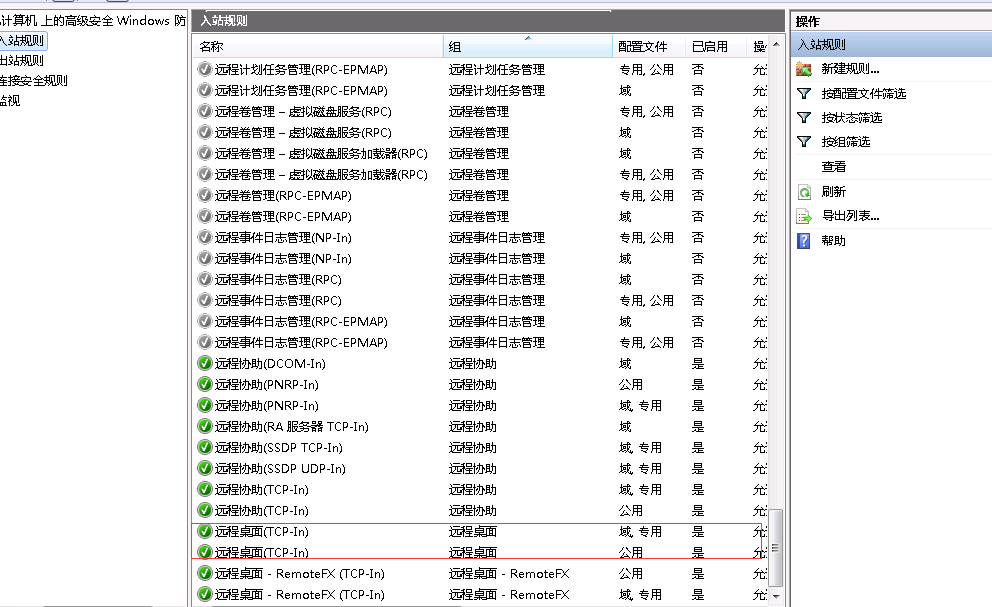
我们也可以在 控制面板---》系统和安全---》Windows 防火墙---》允许的程序 ,将远程桌面添加进去。
2.3 更改最大同时连接数
点击开始菜单--->运行--->输入“gpedit.msc”进入本地组策略编辑器
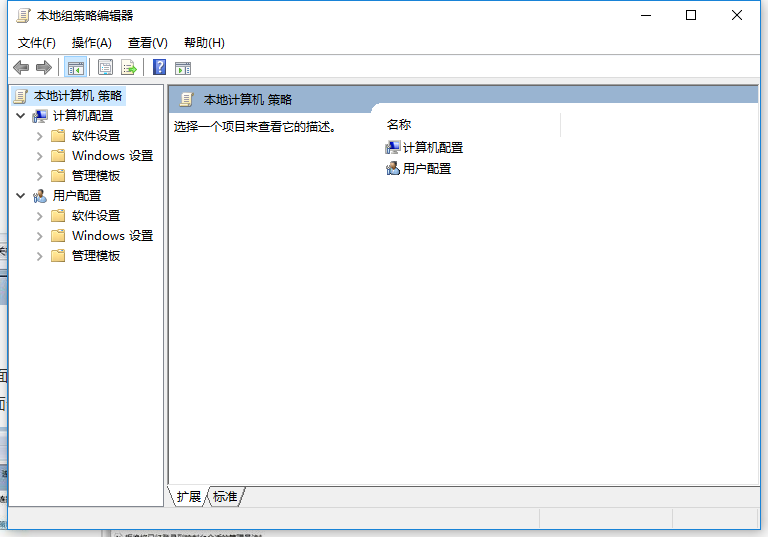
在本地组策略编辑器里面,依次展开计算机配置--->管理模板--->Windows组件--->远程桌面服务--->远程桌面会话主机--->连接--->限制连接的数量。
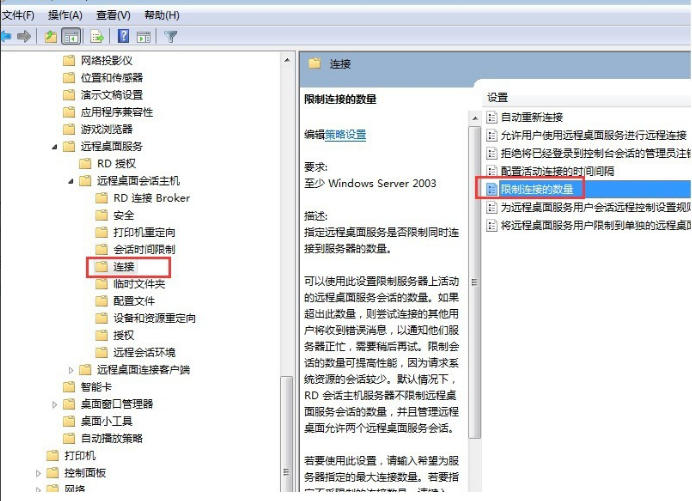
启用限制连接数量,并设置最大同时在线连接数量。
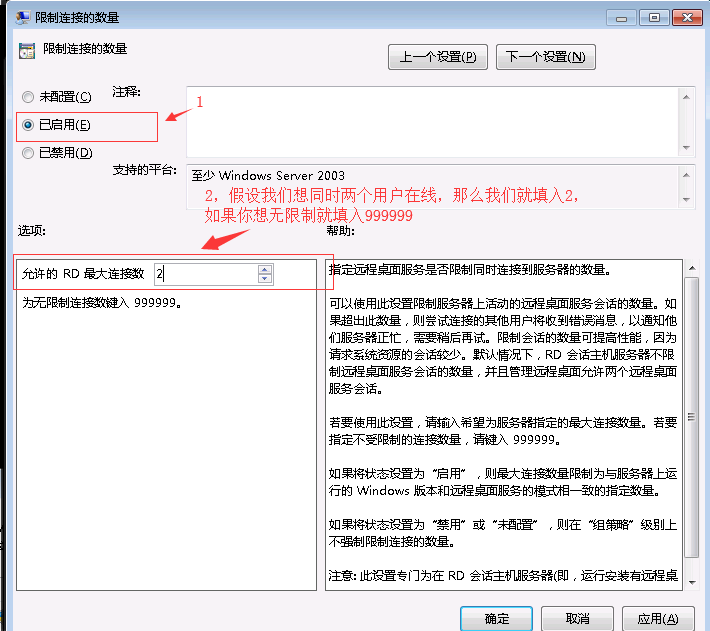
打开“远程桌面服务用户限制到单独的远程桌面服务会话”,点击已禁用,然后确定。
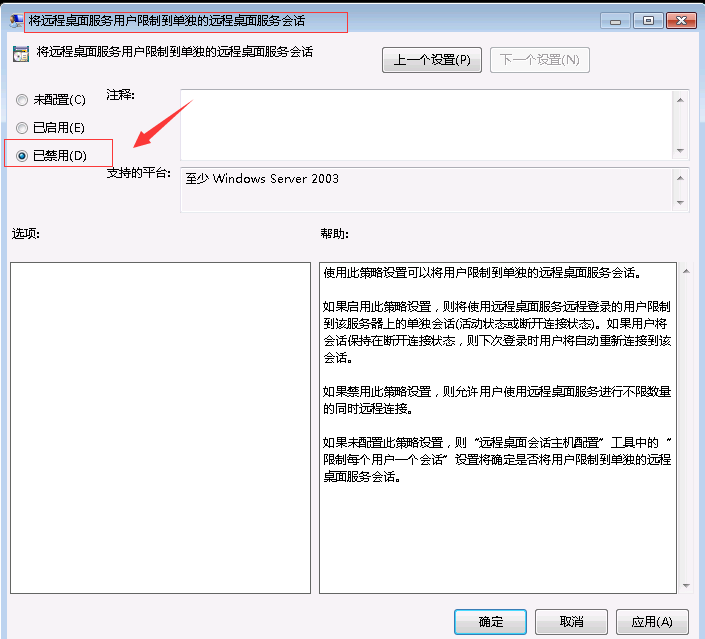
3. 系统破解限制
windows是对多用户同时在线是做了限制的,如果我们同时登录两个用户,你会看到下面的情况。
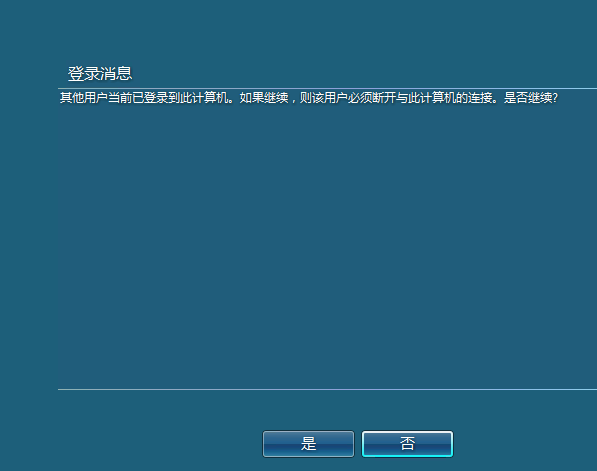
所以我们要借助工具进行破解。工具的名称是UniversalTermsrvPatch-x64 。下载链接:https://pan.baidu.com/s/1xrHcoBMNQUMCGykuGw_kBg 密码:426c
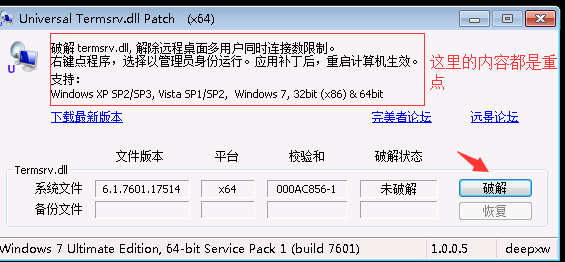
注意点:以管理员身份运行,破解后需要重启计算机才可以生效。
支持的版本 Windows XP SP2/SP3 ,Vista SP1/SP2 ,Windows 7,32bit(X86)&64bit
4. 多人远程同时登录。
下图就是两个用户同时登录一台远程主机
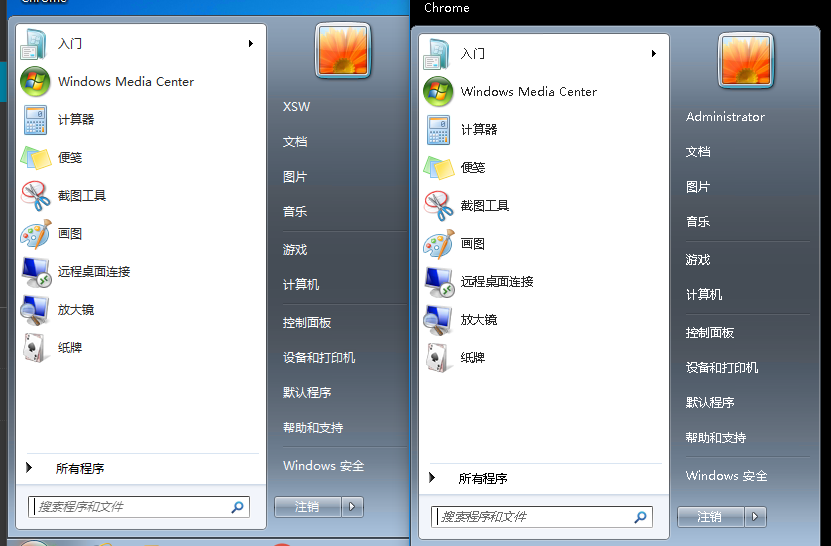
以上就是windows如何设置多用户同时在线。